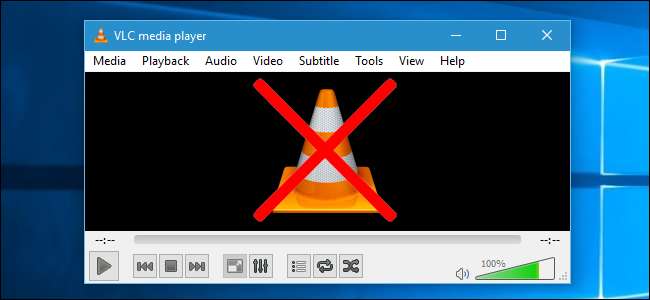
Bunun gibi çeşitli testler Bilgisayar Dünyası –VLC ve diğer video oynatıcıların pil ömrünün iki katından fazlasını sunan Windows 10’un Movies & TV uygulamasını gösterin. Bunun nedeni, Filmler ve TV'nin donanım hızlandırma kullanması ve VLC'nin de kullanabilmesidir - önce onu etkinleştirmeniz gerekir. Ardından, pil şarjı olmadan en sevdiğiniz video oynatıcının gelişmiş özelliklerinden yararlanabileceksiniz.
Windows 10’un entegre Filmler ve TV uygulamasında video oynatılırken ölçülen uzun "video oynatma" pil ömrüyle reklamı yapılan yeni dizüstü bilgisayarlar ve tabletler de bu nedenledir. Her şey donanım hızlandırma ile ilgilidir - Filmler ve TV varsayılan olarak donanım hızlandırmayı kullanır, ancak diğer birçok uygulama kullanmaz.
Donanım Hızlandırma Nedir?
Bir videoyu oynatmanın birkaç farklı yolu vardır. Biri "yazılım kod çözme" yoluyla. Bir video oynatıcı, video dosyasını okur ve bilgisayarınızın işlemcisini veya CPU'sunu kullanarak bilgilerin kodunu çözer. Modern CPU'lar bunun üstesinden gelebilir ve gayet düzgün bir video sağlayabilir, ancak CPU bu tür matematik yapmak için gerçekten optimize edilmemiştir.
Bununla birlikte, donanım hızlandırmalı kod çözme çok daha verimlidir. Donanım hızlandırma ile CPU, kod çözme işini belirli video türlerinin kod çözümünü (ve kodlamayı) hızlandırmak için tasarlanmış grafik işlemcisine (GPU) verir. Özetle, GPU belirli matematik türlerini daha hızlı ve daha az elektrikle yapabilir. Bu, daha uzun pil ömrü, daha az ısı ve yavaş bilgisayarlarda daha akıcı oynatma anlamına gelir.
Tek yakalama? Donanım hızlandırma yalnızca belirli video codec bileşenleri için kullanılabilir. Genel olarak, videoları kopyaladığınızda veya indirdiğinizde, H.264 kullanmalısınız (bu günlerde oldukça popüler, bu yüzden bulmak zor olmamalı). Bunlar genellikle .mp4 dosya uzantısına sahiptir. Donanım hızlandırma en yaygın olarak bu tür videolarda kullanılabilir.
Ne yazık ki, VLC dahil birçok modern video oynatıcı, destekleseler bile varsayılan olarak donanım hızlandırmayı kullanmakla uğraşmazlar. Yani onu kendin açmalısın.
VLC'de Donanım Hızlandırması Nasıl Etkinleştirilir
Bir dizüstü bilgisayarda veya tablette VLC kullanıyorsanız kesinlikle donanım hızlandırmayı etkinleştirmelisiniz. Bunu yapmamanın tek nedeni, bunun bazı sistemlerde, özellikle buggy donanım sürücüleri olan eski bilgisayarlarda uyumluluk sorunlarına neden olabilmesidir. VLC'de video oynatma ile ilgili bir sorunla karşılaşırsanız, bu seçeneği daha sonra her zaman devre dışı bırakabilirsiniz.
VLC'de donanım hızlandırmayı etkinleştirmek için Araçlar> Tercihler'e gidin.
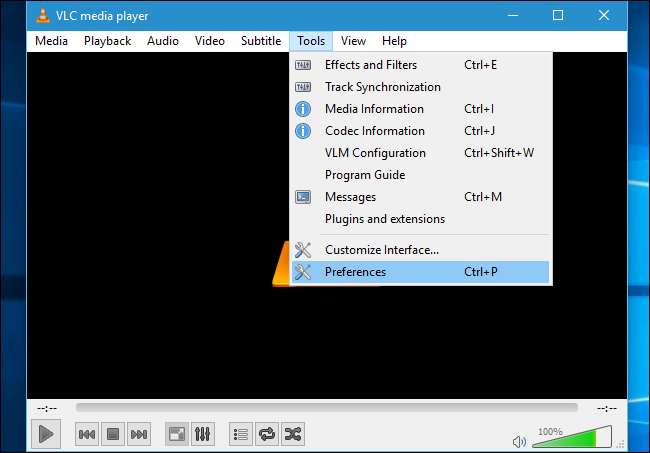
"Giriş / Kodlayıcılar" sekmesine tıklayın, Kodekler altındaki "Donanım Hızlandırılmış Kod Çözme" kutusuna tıklayın ve "Otomatik" olarak ayarlayın.
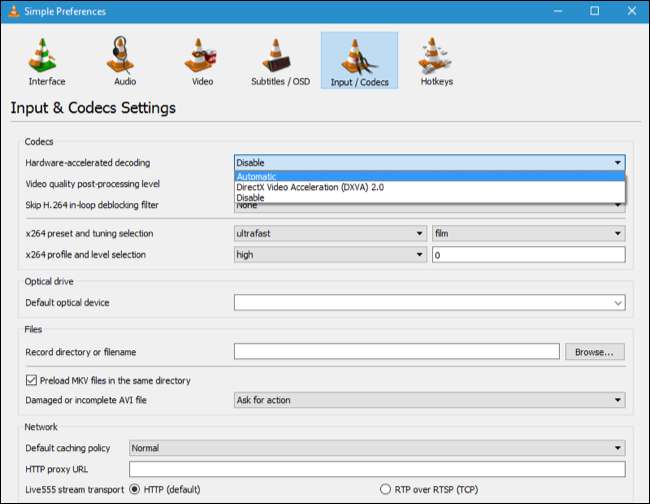
VLC’nin wiki'si hızlandırabileceği video kodeklerini listeler. Windows'ta H.264, MPEG-1, MPEG-2, WMV3 ve VC-1'in tümü donanım hızlandırmalıdır. Mac'te yalnızca H.264 donanım hızlandırmalıdır. Donanım hızlandırmalı olmayan videolar normal şekilde oynatılır; VLC sadece CPU'nuzu kullanır ve pil ömründe herhangi bir iyileşme elde etmezsiniz.
Filmler ve TV de Sağlam bir Video Oynatıcıdır
Pil ömründen tasarruf etmek istiyorsanız, Windows 10'da bulunan "Filmler ve TV" uygulamasını her zaman kullanabilirsiniz. Adına rağmen, yalnızca Microsoft'tan kiralamak veya indirmek için ödediğiniz filmleri ve TV dizilerini oynatmak için değildir. Bu, Windows 10'daki varsayılan video oynatıcıdır, bu nedenle, bir videoyu çift tıkladığınızda, farklı bir video oynatıcı kurup onu varsayılan video oynatıcınız olarak ayarlamadığınızı varsayarsak, onu Filmler ve TV'de açabilirsiniz.
Bunu yeni bir " Evrensel Windows Platformu "Uygulaması, Filmler ve TV, VLC gibi geleneksel bir masaüstü uygulamasından daha yavaş ve daha ağır olurdu, yanılıyorsunuz. Dizüstü bilgisayarlarda ve tabletlerde optimum pil ömrü için doğru donanım hızlandırmalı oynatma sağlamak üzere tasarlanmıştır, ancak VLC değildir.
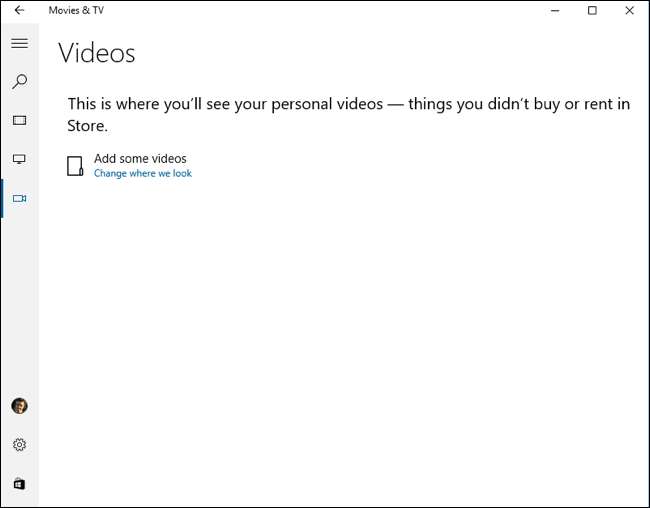
Diğer Video Oynatıcılarda Donanım Hızlandırmayı Etkinleştirin
Tercih edilen başka bir video oynatıcınız varsa, donanım hızlandırma seçeneğini etkinleştirdiğinizden emin olmak için seçeneklerinde dolaştığınızdan veya video oynatıcının adını ve "donanım hızlandırma" için bir web araması yaptığınızdan emin olun. Video oynatıcı donanım hızlandırma sunmuyorsa, muhtemelen dizüstü bilgisayarınız pil gücündeyken kullanmamalısınız.
Aslında YouTube'un Google Chrome ve Mozilla Firefox'ta benzer bir sorunu var. YouTube, videoları ya birçok donanım yonga setinin donanım hızlandırması sağlayabileceği standart H.264 video biçiminde ya da Google'ın kendi VP8 ve VP9 codec'lerinde sağlayabilir. YouTube, Chrome ve Firefox'a varsayılan olarak VP8 ve VP9 videosu sunar, ancak bununla ilgili büyük bir sorun vardır; VP8 ve VP9 için donanım hızlandırma henüz herhangi bir donanımda mevcut değildir. Bu, YouTube'un pilinizi Chrome ve Firefox'ta yalnızca Microsoft Edge ve Apple Safari gibi yalnızca H.264'ü destekleyen tarayıcılardan daha hızlı tüketeceği anlamına gelir. İçin YouTube'un Chrome veya Firefox'ta daha az pil ömrü kullanmasını sağlayın , kurabilirsiniz h264ify uzantısı , YouTube'u tarayıcınız H.264 videosunu sunmaya zorlar.
Pil gücüyle bir dizüstü bilgisayar veya videoyu sorunsuz bir şekilde oynatmak için yeterli CPU gücüne sahip olmayan çok eski, yavaş bir bilgisayar kullanmıyorsanız bunların hiçbiri gerçekten önemli değildir. Masaüstünüzde sadece VLC veya başka bir video oynatıcı kullanıyorsanız, donanım hızlandırmanın tek yararı CPU kullanımının azalmasıdır. Bu, biraz güç tasarrufu sağlar ve bilgisayarınızın biraz daha soğuk çalışmasını sağlar, ancak yalnızca güçlü bir masaüstü bilgisayarda VLC'de bir video izliyor olmanız fark etmez.
Muhtemelen VLC'nin bu seçeneği varsayılan olarak etkinleştirmemesinin nedeni budur. Bazı eski masaüstü bilgisayarlarda sorunlara neden olabilirken, yalnızca pille çalışan dizüstü bilgisayarlar ve tabletlerde gözle görülür bir fayda sağlayabilir.






